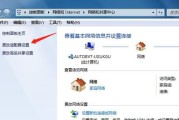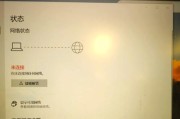以太网作为最普遍的局域网连接方式之一,它的稳定性和效率对于网络使用体验至关重要。但在某些情况下,我们可能会遇到令人困惑的“以太网启用但无网络连接”的提示,这到底是怎么回事呢?本文将深入探讨这一问题的可能原因,并提供相应的解决方法。
一、硬件连接问题
1.1网络线缆故障
首先需要检查的是物理连接部分。网线是否正确连接在计算机和路由器或交换机上?如果线缆有损伤或接口松动,都可能导致网络无法正常连接。更换一条网线或确保连接稳固通常是解决这类问题的第一步。
1.2网卡驱动问题
网卡驱动程序的故障或过时也可能导致以太网启用但无法连接网络。可以尝试在设备管理器中检查网络适配器驱动是否正常,并尝试更新或重新安装网卡驱动。
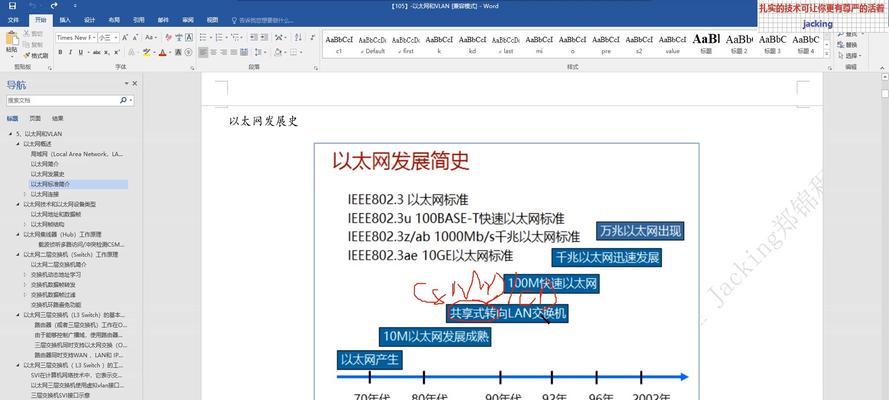
二、软件配置问题
2.1IP地址配置错误
有时,手动设置的IP地址可能与网络环境不匹配,如IP地址冲突或设置在错误的子网内。检查并调整IP地址配置,或设置为自动获取,有时候能解决问题。
2.2DNS服务器问题
不正确的DNS设置同样会导致连接问题。确保DNS服务器设置正确,或尝试更换为公共DNS,如Google的8.8.8.8或1.1.1.1。

三、路由器或交换机问题
3.1路由器设置问题
检查路由器的设置,例如是否启用了DHCP服务,是否设置了访问控制列表(ACL)限制了你的设备。路由器的固件过时也可能是问题所在,更新路由器固件可能是个可行的解决方案。
3.2网络拥堵或中断
网络设备的拥堵或硬件故障也可能会导致网络连接问题。确保网络设备没有过载,并检查是否有硬件故障需要修复。
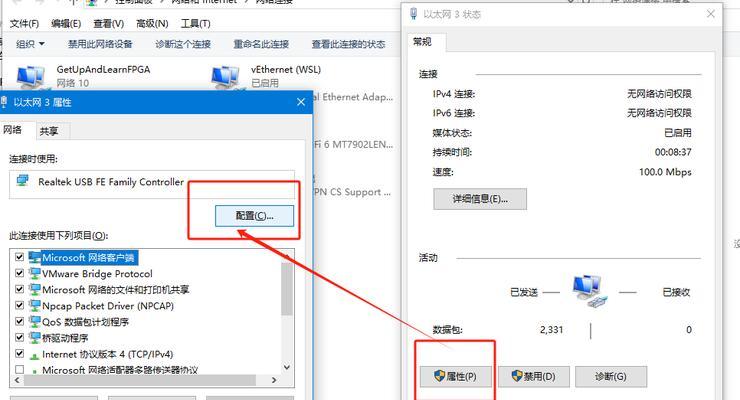
四、操作系统相关问题
4.1系统服务未启动
操作系统中的网络服务如DHCP客户端或DNS客户端服务未运行,可能导致网络连接异常。通过系统服务管理工具检查并启动这些服务。
4.2Windows防火墙或安全软件
Windows防火墙或其他安全软件可能会错误地阻止网络连接。检查防火墙设置或临时禁用安全软件,以确定是否为问题所在。
五、诊断与解决步骤
5.1使用网络诊断工具
Windows系统自带的网络故障诊断工具可以自动检测并尝试修复常见的网络问题。通过控制面板访问网络和共享中心,使用故障排除工具进行检测。
5.2逐步排查故障
如果初步检查没有解决问题,可以尝试逐步排查。从检查物理连接开始,然后是网卡驱动、IP配置、路由器设置,直到系统服务。在每个阶段注意观察问题是否得到解决。
5.3获取专业帮助
如果经过以上步骤仍未解决问题,可能需要专业的技术支持。联系网络服务提供商或专业技术支持人员来进一步诊断问题。
六、预防措施和优化建议
6.1定期更新软件和固件
定期更新操作系统、驱动程序和路由器固件,以确保所有组件都能正常工作。
6.2使用有线网络的优势
在需要稳定和高速网络连接的场合,优先考虑使用以太网连接,特别是在网络干扰较多的环境中。
6.3监控网络流量和性能
使用网络监控工具来查看网络状态和性能,及时发现并解决潜在问题。
通过以上分析,我们已经探讨了以太网启用但无网络连接的多种可能原因,以及相应的解决方法。在实际操作中,需要结合具体情况进行详细分析和处理。希望本文能帮助你快速诊断和解决网络连接问题,享受顺畅的网络体验。
综上所述,以太网启用但无网络连接可能由多种因素导致,从硬件故障到软件配置,从系统服务到网络设备设置。通过逐步排查和适当的操作,大多数问题都可以得到有效的解决。希望本文能为遇到此类问题的用户带来帮助,并提供了一个全面的解决以太网问题的参考指南。
标签: #以太网